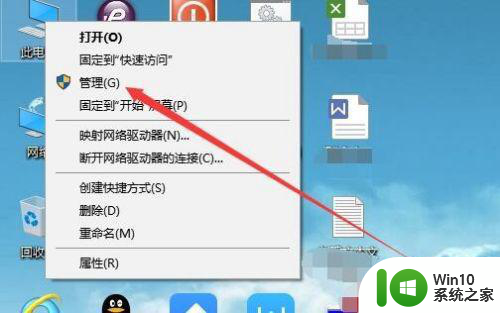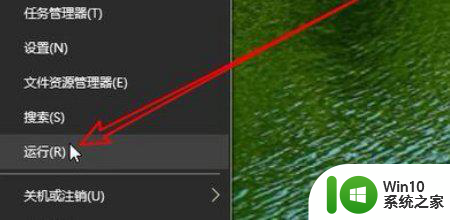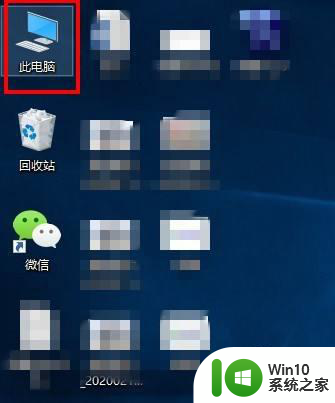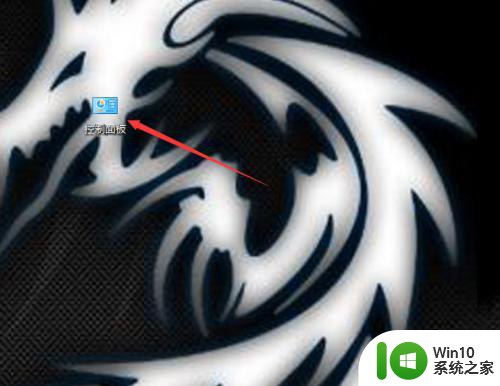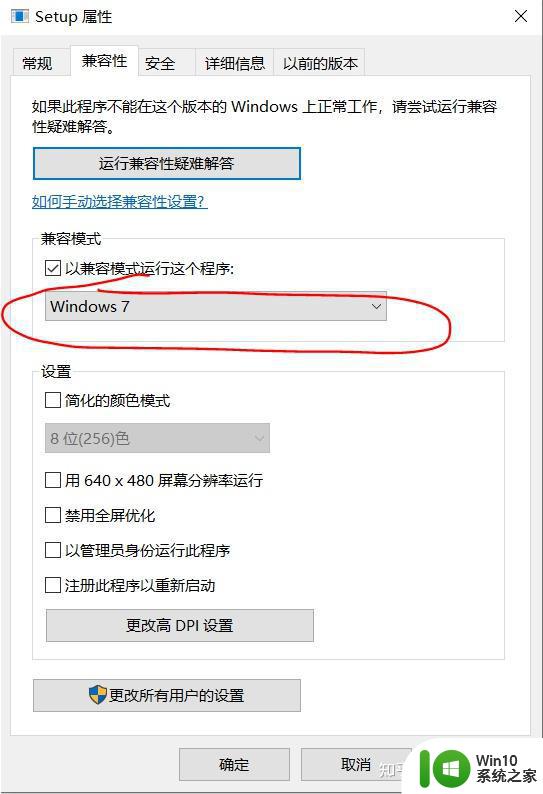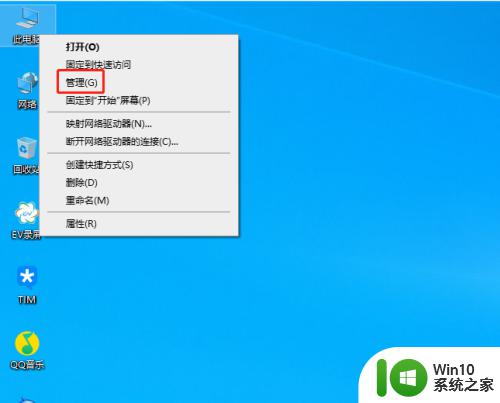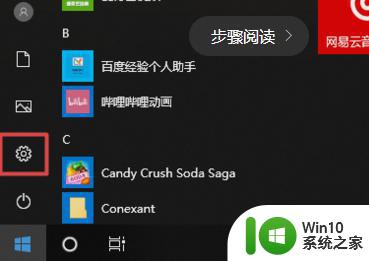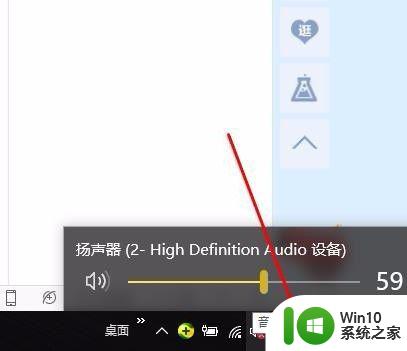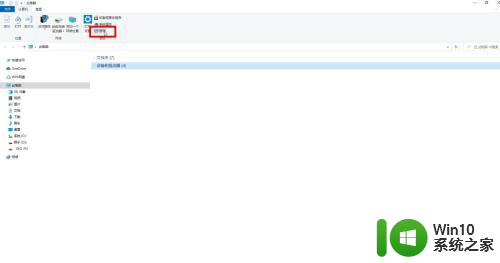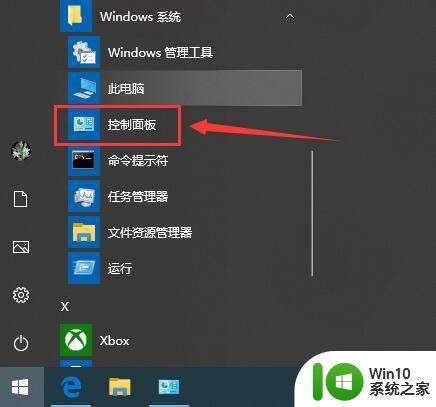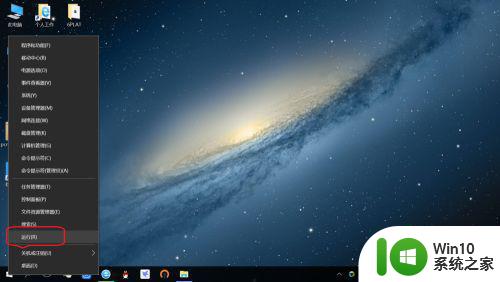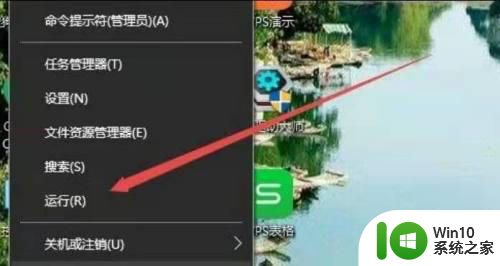本地打印后台处理程序服务没有运行 win10的解决教程 本地打印服务未启动win10怎么办
更新时间:2024-05-22 12:48:06作者:yang
在使用Windows 10操作系统时,有时我们可能会遇到本地打印后台处理程序服务未运行的问题,这种情况下,我们无法正常进行打印操作,给我们的工作和生活带来了一定的困扰。所幸的是我们可以通过一些简单的步骤来解决这个问题。本文将为大家介绍一些解决方法,帮助大家轻松解决本地打印服务未启动的问题。
具体如下:
1、按下WIN+R,然后在运行中输入services.msc 回车,打开“服务”管理器,找到Print Spooler服务项;
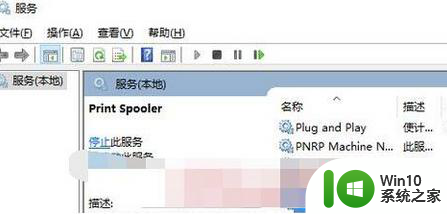
2、双击打开“Print Spooler的属性”窗口;
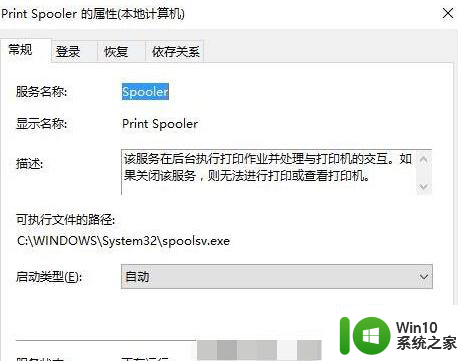
3、把“启动类型”设置为“自动”,然后点击“服务状态”下的“启动”按钮启动该服务即可;
4、最后退出服务,然后就可以进行打印了。
以上就是本地打印后台处理程序服务没有运行 win10的解决教程的全部内容,还有不懂得用户就可以根据小编的方法来操作吧,希望能够帮助到大家。